開いているWebページをSafariから直接PDF化する事が出来る様になる『PDF Printer』をご紹介。
WebページをPDF化するアプリやサービスはいくつかありますが、現在閲覧中のページをSafariからサクッとPDF化することが出来るのは非常に便利!それが可能なのがPDF Printerさんです。
方法もとても簡単で、しかも作成されたPDFはそのままSafariで開かれるため「○○で開く」機能を使って各アプリへ送る事が出来ます。iFileあたりを使えば単純にPDF化したWebページを保存するということも!
詳細情報
PDF Printer
| Price(価格): | 無料 |
|---|---|
| Section(カテゴリ): | Tweaks |
| Author(制作者): | lordscotland |
| Repo(配布元): | BigBoss(デフォルト) |
インストール
Cydiaより通常通りインストールしてください。
Searchタブより「PDF Printer」と検索すると出てきます。
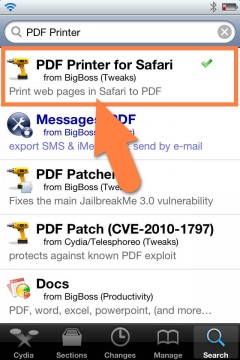
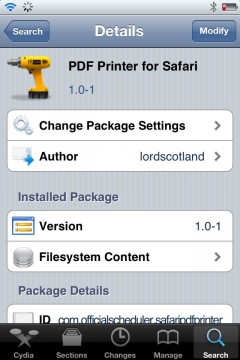
より詳しいインストール方法は下記記事をご覧ください。
【Cydia の 使い方! ~全部解説~ [JBApp]】
アプリ紹介
設定などはなく、インストールするだけで機能が有効となります。
PDF化したいWebページなどを開いた状態で、『プリント』項目を選択。
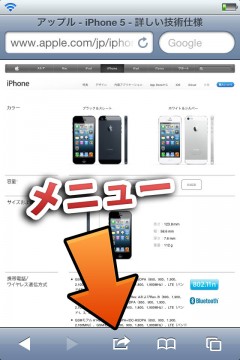
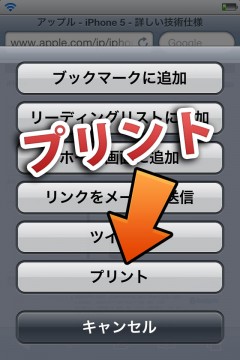
この項目内の右上に『PDF』ボタンが追加されています。ここをタップするだけで観ていたWebページがPDF化されます!!簡単だ!
PDF化されるとそのままSafariで開かれます。ここから『○○で開く』機能を使って好きなアプリへこのPDFを送ってあげると便利ですね。(ちなみにファイル名の拡張子が.pdfとならない場合があるようなので、その場合は自身で変更してあげてください)
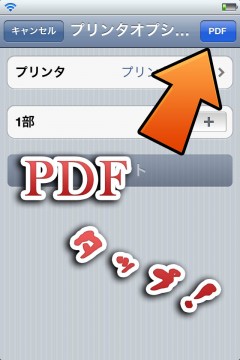
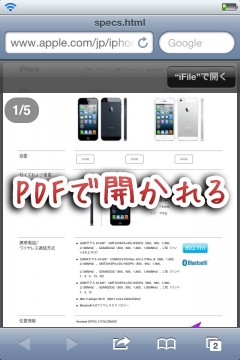

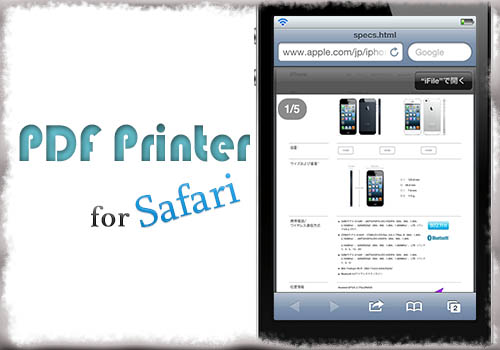
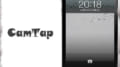

コメント
ものによっちゃ、
コレ、PDF化うまくいかないッスね……。
どうしてもPDF化は完璧にという訳にはいきませんので、メモ代わりの延長上にという感じで使うと良いかもしれませんね!
なんか大量にフラッシュのあるサイトは
一部がうまくいかなかったが
でも紙や!!
紙アプリ。
iOS4.1でインスコしてもメニューに出てこないよ。
AirPrintが使えるのはiOS 4.2以降になります。
iOS6.01で試してみましたが、PDFボタン押したらホーム画面に戻ってしまいました
PDF化の成否はサイトのコンテンツ構成に依存してるんでしょうか
作成されたPDFを他のアプリで開きたいんですけど・・・
どこに保存されてるんですかね?
SafariでPDFが開かれた際に、「○○で開く」機能を使って好きなアプリへ送ってあげてください